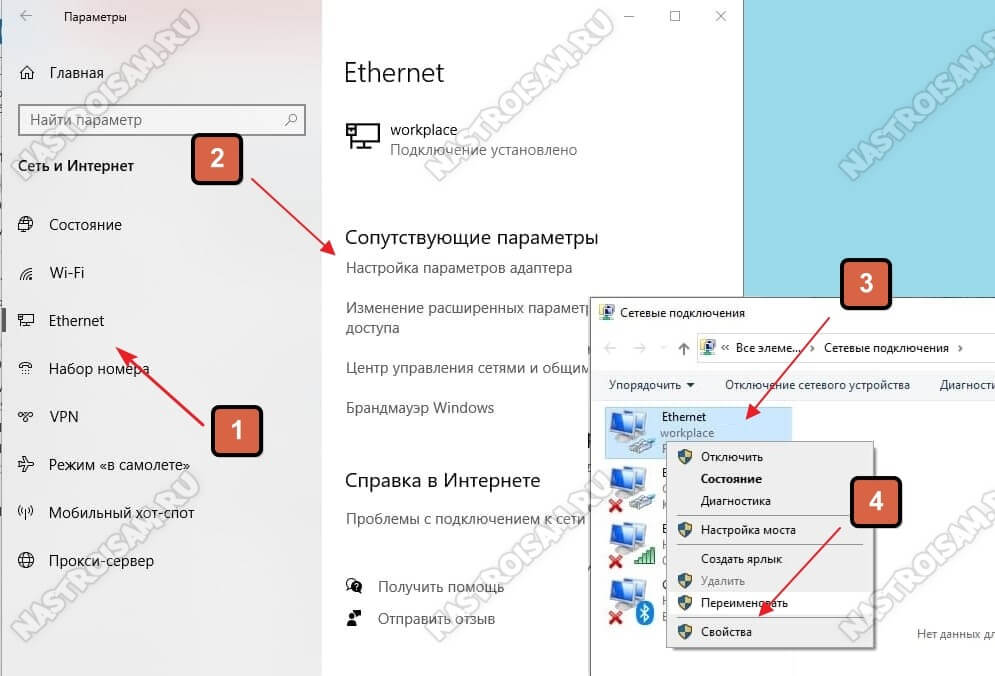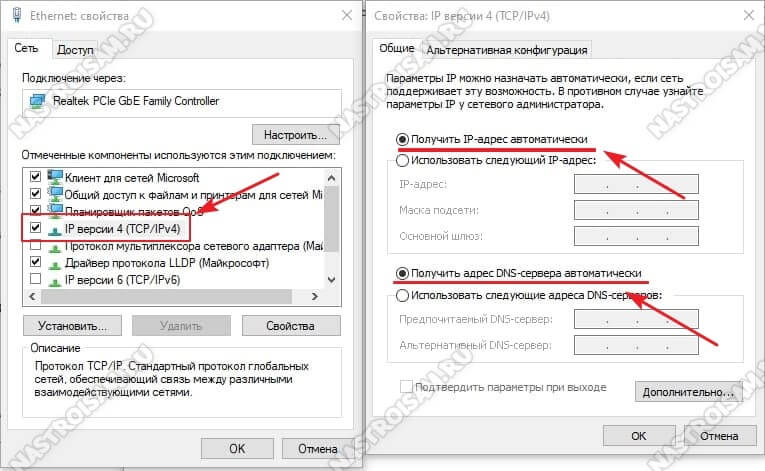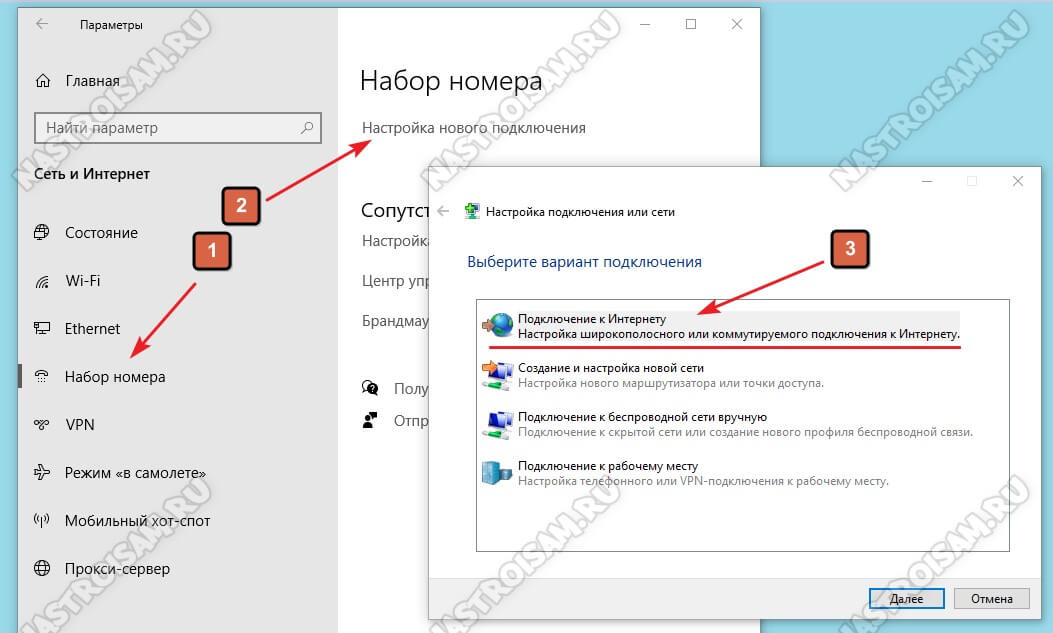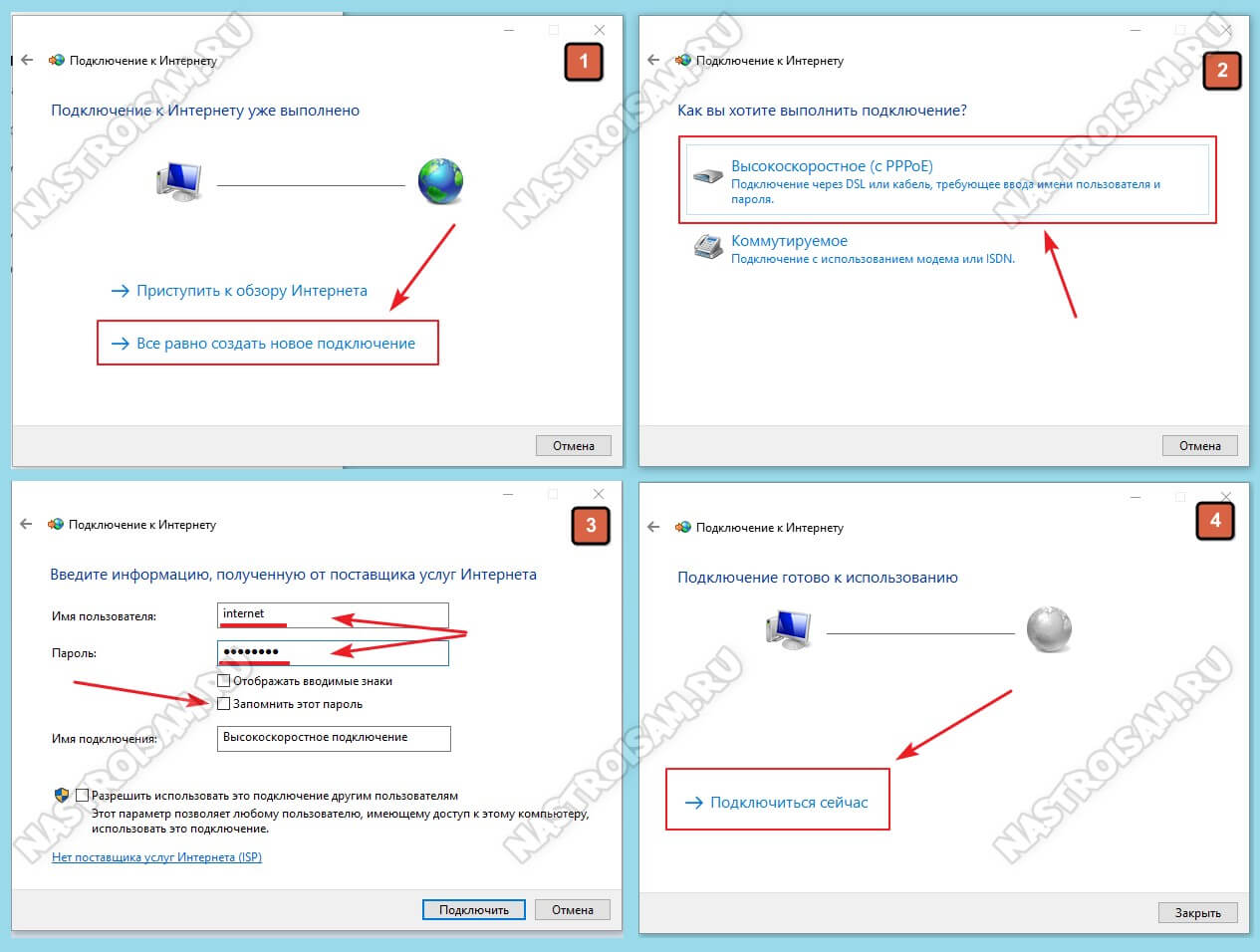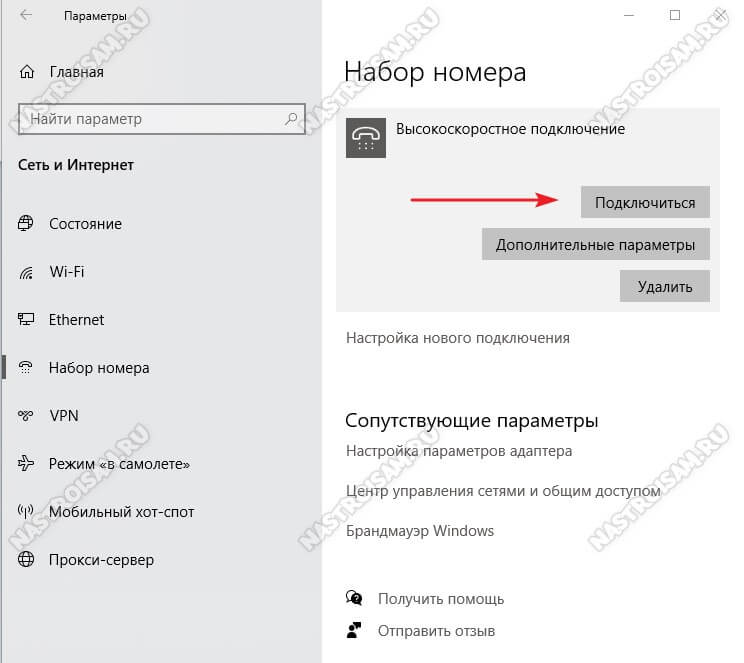Обычная схема кабельного подключения к провайдеру подразумевает установку WiFi-маршрутизатора в качестве оконечного оборудования доступа. Для ADSL и GPON по другому не получится, там обязательно должен быть модем или терминал. А вот если используется обычный FTTB — то есть в квартиру приходит витая пара Ethernet — то можно подключить Интернет без роутера. Так обычно поступают в тех случаях, когда дома только один компьютер или ноутбук и в беспроводной связи Вай-Фай нет необходимости. Например, так делают квартиранты на съёмной квартире. Я расскажу как настроить такое подключение.
Как подключить кабель к компьютеру напрямую
Начинаем с Ethernet-кабеля, который монтёр провайдера привёл в квартиру. У него на конце разъём RJ45. Так как роутера у нас нет, то этот кабель надо подключить к сетевой карте компьютера или ноутбука — у них так же для этого есть соответствующий порт. У ПК он расположен сзади корпуса, где находятся и все остальные его порты и разъёмы.
На ноутбуках LAN-порт обычно расположен на левой части корпуса, примерно в средней его части. Стоит подключить Интернет-кабель к компьютеру напрямую и на сетевой карте загорится зелёный или оранжевый индикатор. На ноуте индикатора может не быть — тогда смотрите на реакцию операционной системы Windows 10 — индикатор сети около часов должен сменится с глобуса на значок в виде монитора.
Следующим шагом надо настроить подключение на ПК. На сегодня два самых распространённых варианта, которые можно встретить у провайдеров — это IPoE и PPPoE. Рассмотрим как настроить каждый из них подробнее.
Настройка IPoE соединения (динамический IP-адрес)
На сегодняшний день IPoE-соединение используется в большинстве филиалов Билайн (за исключением тех, что ещё не перешли со старой схемы с L2TP-тоннелем), в ТТК-Урал, а так же в некоторых филиалах Ростелеком.
Настройка IPoE соединения в Windows 10 заключается в том, что нужно в параметрах системы зайти в раздел Сеть и Интернет, затем в меню выбрать пункт Ethernet, после чего справа кликаем на ссылку Настройка параметров адаптера. Так мы попадём в окно сетевых подключений Виндовс:
Там мы кликаем правой кнопкой мыши на подключение по локальной сети Ethernet, чтобы вызвать контекстное меню. Выбираем пункт «Свойства». Откроется окно настроек адаптера:
В списке компонентов найдите строчку IP версии 4 (TCP/IPv4) и дважды кликните по ней мышкой. Появится окно свойств протокола, гда надо будет проверить чтобы стояли галочки «Получить IP-адрес автоматически» и «Получить адрес DNS-сервера автоматически». Нажимаем на кнопку ОК, чтобы настройки сохранились. Можно проверять доступ в Интернет.
Подключение PPPoE в Windows 10
Этот протокол используется у Дом.ru, МТС а так же в большинстве филиалов Ростелеком и ТТК. Настройка PPPoE в Windows 10 сводится к тому, что нужно зайти в параметры операционной системы, открыть раздел Сеть и Интернет и в меню выбрать пункт Набор номера.
Так как мы создаём новое подключение, то нужно кликнуть на ссылку «Настройка нового подключения», чтобы запустился специальный мастер. Выбираем вариант — «Подключение к Интернету».
Дальше надо последовательно пройти все шаги мастера, выбрать тип «Высокоскоростное (с PPPoE)» и ввести логин и пароль, которые предоставил провайдер при заключении договора.
Внимание! Обязательно поставьте галочку «Запомнить этот пароль», иначе при подключении система будет постоянно требовать его ввести заново.
После того, как подключение к Интернету без роутера будет создано, его надо будет запускать каждый раз, когда нужно выйти в глобальную паутину. Ну или каждый раз, когда включаете компьютер.
Для этого снова открываем в параметрах Windows 10 раздел «Сеть и Интернет» -> «Набор номера» и, выбрав справа высокоскоростное подключение, нажимаем кнопку «Подключиться».
Альтернатива кабельного Интернета
Не могу не упомянуть ещё один отличный вариант — Мобильный Интернет 4G/LTE. Это отличная альтернатива кабельному подключение в крупных городах, где покрытие сетью 4G если не отличное, то близкое к этому. Так, у нас в городе на Мегафоне мне удавалось «разогнаться» до 150 Мбит/сек, а это, согласитесь, отличный показатель!
В этом случае подключить Интернет без роутера можно с помощью USB-модема, который подключается в соответствующий порт компьютера или ноутбука. Большой плюс, что не нужно тянуть кабель и нет привязки к месту нахождения. Кстати, многие современные 4G-модемы могут работать и как роутер, раздавая WiFi.
P.S.: Как видите, при подключении Интернета можно при необходимости обойтись без роутера. Другой момент — сейчас простенький Вай-Фай маршрутизатор типа D-Link DIR-300 можно купить на Авито или Юле практически за символическую цену в 200-300 рублей. Денег уйдёт немного, а удовольствия море! Решение за Вами!
В современном мире подключение к интернету является неотъемлемой частью нашей повседневной жизни. Однако, при выборе способа подключения многие пользователи задаются вопросом — какой метод является более предпочтительным: подключение через кабель напрямую или через роутер?
Подключение кабелем напрямую имеет свои преимущества. Во-первых, такое подключение обычно обеспечивает более стабильный сигнал и скорость передачи данных. Когда компьютер подключен напрямую к модему, нет таких факторов, которые могли бы привести к потере сигнала или снижению скорости, как это может происходить при использовании Wi-Fi.
Однако, подключение через роутер также имеет свои преимущества. Во-первых, подключение через роутер позволяет создать домашнюю сеть, в которую можно подключить несколько устройств одновременно. Это особенно удобно для семей, где каждый член использует собственное устройство для доступа в Интернет.
Кроме того, роутер предоставляет дополнительные функции безопасности, такие как защита паролем и брандмауэр, что значительно повышает безопасность вашей домашней сети и защищает ваши данные от несанкционированного доступа.
Содержание
- Преимущества подключения к интернету через кабель напрямую или через роутер
- Подключение кабелем напрямую:
- Подключение через роутер:
- Скорость и стабильность
- Удобство и мобильность
- Безопасность
- Расширенные возможности роутера
- Подключение нескольких устройств
- Легкость настройки и использования
- Экономия ресурсов
- Доступ к локальным сетям и устройствам
- Вопрос-ответ
- Какой метод подключения к интернету предпочтительнее: через кабель или через роутер?
- Какие преимущества имеет подключение к интернету через кабель?
- В чем преимущества подключения к интернету через роутер?
- Какая скорость интернета доступна при подключении через кабель?
Преимущества подключения к интернету через кабель напрямую или через роутер
Подключение к интернету является неотъемлемой частью нашей повседневной жизни. При выборе способа подключения пользователи сталкиваются с выбором между подключением через кабель напрямую или через роутер. Оба варианта имеют свои преимущества, которые следует учитывать.
Подключение кабелем напрямую:
- Стабильность: Подключение к интернету через кабель напрямую обеспечивает более стабильное соединение без сбоев и проблем, связанных с беспроводной связью.
- Скорость: Подключение к интернету через кабель напрямую обеспечивает более высокую скорость передачи данных по сравнению с беспроводным подключением.
- Безопасность: Кабельное подключение обеспечивает более высокий уровень защиты данных от внешних угроз и взломов.
- Простота настройки: Для подключения кабелем напрямую не требуется настройка роутера или пароль для доступа к сети.
Подключение через роутер:
- Гибкость: Роутер позволяет подключить несколько устройств к интернету одновременно, что делает его идеальным решением для семейного использования или офиса.
- Мобильность: Беспроводное подключение через роутер позволяет пользователям свободно перемещаться по дому или офису, не ограничиваясь кабелем.
- Удобство настройки: Роутеры обычно имеют простой интерфейс для настройки и управления сетью, что делает их доступными даже для неопытных пользователей.
- Расширение сети: Роутеры позволяют создавать локальные сети и расширять зону покрытия Wi-Fi, что полезно для больших помещений.
В идеальном случае, подключение через кабель напрямую может быть предпочтительным для пользователей, которым требуются высокая скорость и стабильное соединение, особенно для выполнения задач, требующих большой пропускной способности. Однако, роутер может быть предпочтительным вариантом для повседневного использования с несколькими устройствами и мобильностью.
Скорость и стабильность
Подключение к интернету через кабель или роутер имеет прямое влияние на скорость и стабильность подключения.
В случае подключения кабелем, скорость передачи данных и стабильность соединения обычно являются более высокими по сравнению с подключением через роутер. Кабельное подключение обеспечивает прямое соединение с сетью провайдера, минимизируя потери данных и снижение скорости.
С другой стороны, использование роутера может привести к некоторым ограничениям в скорости и стабильности. Роутер может разделять скорость интернет-соединения между несколькими устройствами, что может привести к уменьшению скорости для каждого устройства. Кроме того, роутер может влиять на стабильность соединения из-за возможных помех или перегруженности сети.
Однако, при правильной настройке и использовании качественного роутера, его влияние на скорость и стабильность может быть минимальным. Современные роутеры могут обеспечить высокую скорость подключения и стабильное соединение даже при одновременном использовании нескольких устройств.
Итак, при выборе способа подключения к интернету следует учитывать вышеописанные факторы. Если вам требуется высокая скорость и стабильность, подключение кабелем напрямую может быть предпочтительным. Однако, правильно настроенный роутер также может обеспечить достойную скорость и стабильность соединения.
Удобство и мобильность
Подключение к интернет-сети через роутер предоставляет множество преимуществ в плане удобства и мобильности.
Во-первых, роутер позволяет создавать беспроводную Wi-Fi сеть, что дает возможность подключаться к интернету с любого устройства, поддерживающего Wi-Fi. Это значит, что вы можете легко подключить свой смартфон, планшет, ноутбук, игровую консоль или другое устройство к интернету без необходимости проводного подключения.
Во-вторых, использование роутера позволяет создать домашнюю сеть, в которой все устройства могут обмениваться данными и ресурсами. Например, вы можете подключить принтер к роутеру и печатать документы с любого устройства в сети. Или вы можете использовать сетевое хранилище для общего доступа к файлам с разных устройств.
Кроме того, роутер позволяет подключать несколько устройств к интернету одновременно. Таким образом, если в вашей семье или офисе есть несколько человек, все они могут одновременно пользоваться интернетом без каких-либо ограничений. Это крайне удобно, особенно в случае, когда необходимо провести видеоконференцию, играть в онлайн-игры или иметь доступ к интернету одновременно на нескольких устройствах.
Кроме того, у роутера есть ряд дополнительных функций, которые делают его более удобным и функциональным. Например, некоторые роутеры имеют встроенную защиту от вирусов и других вредоносных программ, а также функцию родительского контроля, которая позволяет регулировать доступ к интернету для детей.
В целом, использование роутера предоставляет большую гибкость, мобильность и удобство при подключении к интернету. Вы можете подключаться к сети с любого устройства, создавать домашнюю сеть и обмениваться данными между устройствами. Кроме того, роутер позволяет подключать несколько устройств к интернету одновременно.
Безопасность
Подключение к интернету напрямую или через роутер может иметь различное влияние на безопасность вашей сети и устройств. Рассмотрим некоторые аспекты безопасности, которые стоит учесть:
- Защита от внешних угроз: Подключение к интернету через роутер предоставляет дополнительный уровень защиты от внешних угроз, таких как злоумышленники, хакеры или вредоносные программы. Роутер может быть настроен на фильтрацию входящего трафика и предоставлять брандмауэр для защиты вашей домашней сети.
- Разделение трафика: Подключение к интернету через роутер позволяет разделять трафик между устройствами в домашней сети. Это означает, что каждое устройство будет иметь свой собственный IP-адрес и не будет видеть трафик других устройств. Это может помочь в предотвращении атак внутри сети и защитить вашу личную информацию.
- Обновления прошивки роутера: Регулярное обновление прошивки роутера является важным аспектом безопасности. Обновления содержат исправления уязвимостей и предоставляют новые функции защиты. Большинство производителей обеспечивают поддержку и регулярно выпускают обновления.
- Сложность пароля: Пароль для доступа к вашей домашней сети является первым уровнем защиты. При использовании роутера, у вас будет возможность настроить сложный пароль и защитить доступ к вашей сети. Избегайте использования очевидных паролей, таких как «password» или «123456». Рекомендуется использовать пароль, состоящий из комбинации цифр, букв и специальных символов.
В итоге, подключение к интернету через роутер может предоставить дополнительную защиту и контроль над вашей домашней сетью. Однако, это не означает, что подключение напрямую через кабель не является безопасным. В конечном счете, безопасность сети зависит от правильной настройки и обновления оборудования, а также соблюдения соответствующих мер предосторожности.
Расширенные возможности роутера
Роутер – это устройство, которое позволяет подключить несколько устройств к сети интернет. Он выполняет роль промежуточного звена между провайдером интернет-услуг и компьютерами, смартфонами, планшетами и другими устройствами пользователей.
Роутеры предоставляют несколько дополнительных функций, которые делают их полезными и удобными инструментами для настройки и управления вашей сетью.
1. Беспроводная сеть (Wi-Fi)
Одной из основных функций роутера является создание беспроводной сети, которая позволяет подключаться к интернету без использования кабеля. В настоящее время большинство роутеров поддерживают стандарт Wi-Fi, что обеспечивает высокую скорость и стабильность подключения.
2. Гостевая сеть
Некоторые роутеры поддерживают функцию создания гостевой сети. Это отдельная Wi-Fi сеть, которую можно предоставить гостям, не раскрывая доступ к основной сети. Гостевая сеть помогает защитить вашу личную информацию и обеспечить безопасность вашей домашней сети.
3. Приоритизация трафика
Современные роутеры обычно имеют функцию приоритизации трафика. Это значит, что вы можете указать, какие приложения или устройства должны иметь преимущество при использовании доступного интернет-трафика. Например, вы можете установить, что видеозвонки или онлайн-игры имеют более высокий приоритет, чтобы обеспечить лучшую производительность и стабильность соединения.
4. Подключение сетевых устройств
Роутеры также позволяют подключить различные сетевые устройства, такие как принтеры, хранилища данных (NAS), IP-камеры и другие. Это позволяет им работать в сети и обмениваться данными.
5. Удаленный доступ
Некоторые роутеры поддерживают функцию удаленного доступа, которая позволяет вам управлять роутером и проверять состояние сети из любого места с помощью интернет-браузера или специального приложения. Это особенно полезно, если вы хотите проверить скорость соединения, настроить фильтры безопасности или обновить прошивку роутера.
Роутеры предлагают широкий спектр дополнительных возможностей, которые делают их более удобными и функциональными. Они позволяют создавать беспроводные сети, управлять приоритетом трафика, обмениваться данными с другими устройствами и даже получать доступ к вашей сети из любой точки мира. Выбор роутера с соответствующими функциями позволит вам настроить сеть по своему усмотрению и удовлетворить все ваши потребности в сетевом взаимодействии.
Подключение нескольких устройств
Одним из главных преимуществ подключения к интернету через роутер является возможность подключать несколько устройств одновременно. Роутер обеспечивает доступ к сети для всех устройств, подключенных к нему, используя одно подключение к интернету.
Подключение нескольких устройств к интернету через роутер может быть особенно полезно для семей или офисов, где несколько человек используют интернет одновременно. Вместо того чтобы иметь различные подключения к интернету для каждого устройства, можно подключить роутер к одному проводу или модему и использовать его для распределения интернет-соединения на все устройства в сети.
Подключение устройств через роутер также обеспечивает безопасность сети. Роутер может быть настроен с помощью пароля, чтобы предотвратить несанкционированный доступ к интернету или сети. Кроме того, роутер может обеспечивать защиту от атак из интернета и фильтрацию контента для безопасного использования.
Однако, при подключении нескольких устройств через роутер могут возникнуть некоторые ограничения. Например, скорость интернета может разделяться между всеми подключенными устройствами, поэтому, если одно из устройств потребляет большой объем трафика, это может снизить скорость доступа к интернету для других устройств.
Также, при использовании роутера стоит учитывать дальность его действия. В зависимости от модели, роутер может предоставлять стабильное соединение только в определенном радиусе, поэтому расположение роутера и удаленность устройств от него могут влиять на качество сигнала и скорость интернета.
| Преимущества подключения нескольких устройств через роутер | Ограничения подключения нескольких устройств через роутер |
|---|---|
|
|
Легкость настройки и использования
Подключение кабеля напрямую к компьютеру, без использования роутера, обычно требует минимальной настройки. Достаточно подключить один конец кабеля к модему или маршрутизатору провайдера интернета, а другой конец к сетевой карте компьютера.
Однако, при использовании роутера, настройка может быть немного сложнее. Компьютеры и другие устройства в сети должны быть подключены к роутеру, а не к прямой линии интернета. Настройка роутера включает в себя подключение кабелей, ввод пароля для доступа к настройкам, а также настройку сетевых параметров и безопасности.
Однако, роутеры обычно поставляются с простыми инструкциями по настройке, что упрощает процесс. Кроме того, большинство роутеров поддерживают удобный веб-интерфейс, который позволяет легко настраивать и управлять сетью.
Один из основных преимуществ использования роутера — возможность подключить несколько устройств к одной сети. Это позволяет совместно использовать интернет-соединение и ресурсы сети, такие как принтеры и общие файлы.
Также, роутеры обычно предоставляют больше возможностей для безопасности и контроля доступа к сети. С помощью роутера можно настроить фаервол и фильтры, блокировать нежелательные сайты или ограничивать доступ к определённым устройствам. Это особенно полезно для семей с детьми или офисных сетей, где необходимо управлять доступом к интернету.
В целом, несмотря на небольшую сложность настройки, роутеры обычно предоставляют больше гибкости и контроля по сравнению с прямым подключением к интернету через кабель. Более того, современные роутеры становятся всё более удобными и интуитивно понятными в использовании, делая процесс настройки и управления сетью более простым.
Экономия ресурсов
Подключение к интернету напрямую через кабель или через роутер имеет свои достоинства и недостатки, однако, в плане экономии ресурсов, подключение через роутер может быть более эффективным.
Одним из главных преимуществ подключения через роутер является возможность использования одного сетевого подключения для нескольких устройств. Это позволяет сэкономить количество выделенных IP-адресов и, тем самым, оптимизировать использование ресурсов.
Кроме того, роутеры часто имеют встроенные функции экономии энергии. Например, они могут автоматически отключаться или переходить в режим ожидания, когда нет активных подключений, что помогает снизить энергопотребление.
Также роутеры обычно предлагают настройки, позволяющие более гибко управлять использованием ресурсов. Например, можно ограничить скорость подключений или установить расписание работы роутера, что эффективно использует доступные ресурсы и уменьшает нагрузку на сеть.
Еще одним аспектом экономии ресурсов при использовании роутера является удобство: нет необходимости переключаться с одного сетевого подключения на другое. Роутер автоматически осуществляет соединение с интернетом, а пользователь может подключать или отключать устройства по своему усмотрению, не тратя время на настройку каждого из них.
В целом, подключение к интернету через роутер обычно позволяет более рационально использовать ресурсы, экономить энергию и упрощает управление подключениями.
Доступ к локальным сетям и устройствам
Одним из важных аспектов подключения к интернету является доступ к локальным сетям и устройствам, который может быть ограничен или расширен в зависимости от способа подключения — через кабель напрямую или через роутер.
Если вы подключаетесь к интернету через кабель напрямую, то ваш компьютер будет иметь только один доступный IP-адрес. В этом случае, доступ к локальным сетям и устройствам будет ограничен, так как другим устройствам будет сложно установить соединение с вашим компьютером.
Однако, если вы используете роутер для подключения к интернету, то у вас возникает возможность создания локальной сети, к которой могут быть подключены различные устройства — компьютеры, смартфоны, планшеты и другие. Роутер выступает в роли центрального устройства, которое предоставляет доступ к интернету всем подключенным устройствам и обеспечивает сетевую безопасность.
Подключение к интернету через роутер позволяет расширить свои возможности и управлять доступом других устройств к вашей локальной сети. Например, вы можете настроить различные параметры сети, ограничить доступ к определенным сайтам или устройствам, создать VPN-соединение для безопасного доступа к удаленной сети и т.д.
Также, подключение через роутер обеспечивает возможность использования функций сетевого хранилища (NAS), принтеров, сетевых камер видеонаблюдения и других устройств, которые требуют доступа к локальной сети.
Таким образом, подключение к интернету через роутер предоставляет больше возможностей для работы с локальными сетями и устройствами, поэтому это предпочтительный вариант для большинства пользователей.
Вопрос-ответ
Какой метод подключения к интернету предпочтительнее: через кабель или через роутер?
Вопрос о предпочтительном методе подключения к интернету зависит от ряда факторов, таких как тип использования, предпочтения в скорости и стабильности соединения, а также особенности вашей сетевой инфраструктуры. В общем, подключение к интернету через кабель предоставляет более стабильное и быстрое соединение, так как отсутствуют потери данных, вызванные препятствиями или сигналом Wi-Fi, которые характерны для подключения через роутер. Однако, роутеры предоставляют удобство подключения нескольких устройств к интернету одновременно, а также возможность беспроводного доступа, что делает их более универсальными и удобными в использовании.
Какие преимущества имеет подключение к интернету через кабель?
Подключение к интернету через кабель обеспечивает более стабильное и быстрое соединение по сравнению с подключением через роутер. Кабельное подключение позволяет избежать потери сигнала и интерференций, что особенно важно для требовательных к скорости и стабильности задач, таких как онлайн-игры и потоковое видео.
В чем преимущества подключения к интернету через роутер?
Подключение к интернету через роутер обладает несколькими преимуществами. Во-первых, роутер позволяет подключать к интернету несколько устройств одновременно, что особенно важно в семьях или офисах, где есть несколько компьютеров, ноутбуков или смартфонов. Во-вторых, роутер создает беспроводную сеть Wi-Fi, что позволяет использовать интернет на устройствах без проводного подключения. Также, роутеры обычно имеют дополнительные функции, такие как защита сети, контроль родительского доступа и возможность подключения сетевых устройств.
Какая скорость интернета доступна при подключении через кабель?
Подключение к интернету через кабель позволяет достичь почти полной скорости, предоставляемой интернет-провайдером. Это связано с тем, что при использовании кабельного соединения нет потери сигнала или интерференции, которая возможна при использовании Wi-Fi. Таким образом, если ваш интернет-провайдер предоставляет вам скорость 100 Мбит/с, то вы сможете получить практически все 100 Мбит/с при подключении через кабель.
Как подключить интернет от роутера к компьютеру (ноутбуку) по сетевому кабелю?
На тему подключения к интернету по беспроводной сети написано уже много статей. Инструкции по подключению, решению разных проблем, ошибок и т. д. А в этой статье мы рассмотрим подключение роутеар к компьютеру с помощью сетевого кабеля, который как правило идет в комплекте с роутером. С подключением по кабелю все намного проще, чем с Wi-Fi. Но не смотря на это, иногда возникают вопросы с подключением к роутеру с помощью сетевого кабеля (LAN).
В основном, конечно же с помощью кабеля к интернету подключают стационарные компьютеры, в которых нет встроенного Wi-Fi приемника. А если купить для компьютера специальный Wi-Fi адаптер, то и здесь можно отказаться от проводов. Я всегда советую подключать роутер по кабелю для его настройки, ну и кончено же обновления прошивки. Разные бывают случаи, может Wi-Fi не работает на ноутбуке, а к интернету подключится нужно, или скорость по беспроводной сети низка, здесь нам пригодится сетевой кабель. По кабелю подключение всегда работает стабильнее, чем по воздуху.
Все что нам понадобится, это сам сетевой кабель, которым мы и будем подключать компьютер к роутеру. Это обычная витая пара, с коннекторами RJ-45 с обоих сторон. Такой кабель должен быть в комплекте с вашим маршрутизатором. Правда, он там короткий (зависит от производителя роутера). Если вам нужен длинный кабель, то вам его могут изготовить в компьютерном магазине. Можно и самому, но там нужен специальный инструмент. Инструкций полно в интернете.
Как правило, к роутеру можно подключить 4 устройства по сетевому кабелю. Именно 4 LAN разъема вы скорее всего найдете на своем маршрутизаторе. В отдельных случаях, LAN разъем может быть 1, или 8. Не важно, какая версия Windows установлена на вашем компьютер. Инструкция подойдет для Windows 7, Windows 8, и Windows 10. В Windows XP подключается все точно так же, но настройки IP будут немного отличаться.
Подключение к роутеру с помощью сетевого кабеля (LAN)
Все очень просто. Берем сетевой кабель, один конец подключаем к роутеру в один из LAN разъемов (они подписаны LAN, или Домашняя сеть). А второй конец кабеля подключаем в сетевую карту компьютера. Выглядит это вот так:
Если вы к роутеру подключаете ноутбук, то там делаем все точно так же. Один конец кабеля к роутеру, а второй в сетевую карту ноутбука:
Вот и все подключение. Если роутер включен, то компьютер сразу должен отреагировать на подключение к роутеру. Поменяется статус подключения в трее (в нижнем правом углу).
Если к роутеру подключен интернет, и он уже настроен, то скорее всего значок подключения будет таким:
Это значит что все хорошо, и интернет уже работает.
А если роутер еще не настроен (вы только собираетесь его настраивать), или есть какие-то проблемы в настройках компьютера, то статус подключения будет с желтым восклицательным знаком. И без доступа к интернету. Интернет на компьютере работать не будет.
Если интернет от этого роутера на других устройствах работает нормально, а на компьютере который мы подключили без доступа к интернету, то нужно проверить настройки IP и DNS для подключения по локальной сети.
Без доступа к интернету при подключении по кабелю
Может быть такое, что после подключения интернет работать не будет. Подключение будет «без доступа к интернету», или «Ограничено» (в Windows 8 и Windows 10). Если проблема не в роутере (он раздает интернет), то нужно проверить настройки на самом компьютере.
Нажмите правой кнопкой мыши на значок подключения и выберите Центр управления сетями и общим доступом. В новом окне выберите Изменение параметров адаптера.
Дальше, нажмите правой кнопкой на адаптер Подключение по локальной сети, или Ethernet, и выберите Свойства.
И выставляем все как на скриншоте ниже. Нужно выставить автоматическое получение IP и DNS адресов.
После этого перезагрузите компьютер, все должно заработать.
Что делать, если компьютер не реагирует на подключение сетевого кабеля?
Может быть такое, что после подключении кабеля к компьютеру, статус подключения не поменяется, и там будет компьютер с красны крестиком (нет подключения).
В таком случае, попробуйте сделать следующее:
- Подключить сетевой кабель на роутере в другой LAN разъем.
- Если есть возможность, замените сетевой кабель. Не исключено, что проблема в кабеле.
- Установите, или обновите драйвер сетевой карты.
- Зайдите в управление адаптерами, и проверьте, включен ли адаптер Подключение по локальной сети. Нажмите на него правой кнопкой мыши, и выберите включить.
- Если интернет по кабелю не работает на компьютере с Windows 10, то смотрите эту стать https://help-wifi.com/reshenie-problem-i-oshibok/ne-rabotaet-internet-v-windows-10-posle-podklyucheniya-setevogo-kabelya/.
Как показывает практика, по кабелю все работает сразу после подключения. Без каких-либо проблем и настроек. Если у вас не получилось соединить свой компьютер с роутером, то описывайте проблему в комментариях. Обязательно отвечу, и помогу советом.

Для работы проектов iXBT.com нужны файлы cookie и сервисы аналитики.
Продолжая посещать сайты проектов вы соглашаетесь с нашей
Политикой в отношении файлов cookie
Современный онлайн-гейминг – развлечение
довольно требовательное не только к железу ПК (или другого устройства), но и к
интернет-соединению. В этом материале я разберу отличия игрового роутера от
обычного, а также постараюсь выбрать, что лучше для гейминга и других задач:
кабель Ethernet напрямую или игровой роутер.
Маршрутизатор есть практически в каждом доме
или офисе. Через него мы и смотрим фильмы, и общаемся, и играем в игры. Однако
подходит ли обыкновенным роутер для последней задачи? Стоит ли покупать
игровой, и чем он вообще отличается?
Если вам доводилось иметь дело с выбором
периферии (мышь, клавиатура, наушники и подобное) или комплектующих
(видеокарта, мат. плата, оперативная память и т. д.), то вы наверняка понимаете
суть продуктов для гейминга. Как правило, формула выглядит следующим образом:
пара интересных функций + более яркий дизайн (идеально, если будет
RGB-подсветка). В общем, выпускаются подобные модификации преимущественно
маркетологами, поэтому и ценник у них вряд ли можно назвать адекватным (за
редкими исключениями).
С игровыми роутерами ситуация аналогичная. Для
наглядности рассмотрим несколько «фишек», которыми хвастаются производители
таких девайсов:
- QoS (с англ. качество обслуживания). Функция, которую упоминают в обзоре практически каждого игрового роутера. Она позволяет настроить приоритезацию трафика. К примеру, при загруженности сети вы сможете смотреть кино в потоковом режиме или играть без каких-либо просадок и задержек. Фактически в игровых роутерах эта функция просто немного автоматизирована, а настроить ее можно на любом более-менее современном маршрутизаторе: заходим в веб-интерфейс роутера (вводим в браузере 192.168.0.1 или 192.168.1.1), затем заходим в расширенные настройки и переходим во вкладку QoS. Далее для каждого роутера идет свой алгоритм действий. Главное, что можно без труда задать приоритетность как сайтам, так программам и устройствам.
- Множество антенн. Такая технология маршрутизатора позволяет выделять для каждого отдельного устройства по своей антенне, работающей на отдельном частотном канале. Это необходимо для снижения помех и увеличения скорости соединения.
- Работа в нескольких диапазонах. Многодиапазонный режим работы позволяет оптимизировать скорость обмена данными: 2.4 ГГц отлично подходит для удаленного расположения, а 5 ГГц наоборот работает быстрее, но хуже «пробивает» стены и другие препятствия. При этом 7-е поколение Wi-Fi и вовсе может работать сразу с несколькими диапазонами, а значит подобная проблема будет решена.
- Ширина канала. Чем шире будет канал подключения, тем больше у него будет пропускная способность и стабильность. В многоквартитрных жилых домам часто можно встретиться с перегруженностью каналов. Широкополосное соединение позволяет решить эту проблему.
- Multi-WAN. Крайне полезная функция, которая делает доступным подключение и работу сети сразу от нескольких провайдеров. Вы можете либо сделать соединение максимально стабильным (например, если первый провайдер замедляется или перестает работать, то осуществляется переход на второго), либо сложить скорости от всех провайдеров. Особенности такой системы приведут к потере примерно 20% общей скорости при сложении, однако результат все равно получится внушительным. Мульти-подключение будет актуально для тех, кто просто не может провести высокоскоростной интернет в силу ограничений оптоволокна и другого оборудования провайдера.
- Встроенное железо. Пинг (задержка) при подключении к серверу через Wi-Fi сильно зависит от скорости обработки данных сетевым процессором роутера. Чем мощнее и производительнее он будет, тем меньше будет задержка в играх. Это действительно та особенность, которая делает игровой роутер игровым, так как большинство современных маршрутизаторов не оснащаются столь быстрыми комплектующими из-за ненадобности сильного снижения задержки.
Получается, что игровой роутер – просто более
быстрое и функциональное устройство без каких-то незаменимых функций, которых
нельзя найти в обычных моделях. Однако цена у них значительно выше схожих по
параметрам неигровых аналогов. В общем, проще не переплачивать, немного
разобраться в вопросе и купить обычный технологичный маршрутизатор. Но есть ли
смысл подключиться к интернету не через Wi-Fi, а сразу по Ethernet-кабелю?
Вопрос выбора способа подключения сугубо
индивидуален, так как зависит сразу от нескольких факторов:
- Модель маршрутизатора. Как я упомянул выше, задержка сильно зависит от технологической начинки устройства. Если ваш роутер устарел, то вы вряд ли получите нужную скорость соединения.
- Диапазон и удаленность роутера. Для наиболее быстрой работы сети необходим диапазон в 5-6 ГГц и расположение в одной комнате с основным устройством. На каналах 2.4 ГГц сейчас работает слишком много техники, да и волны таких частот имеют большую дальность покрытия, то есть создают помехи. В противном случае готовьтесь к 40-50-процентному снижению скорости от изначальных показателей провайдера.
- Сетевая карта устройства. Некоторые устройства могут просто не поддерживать новые сетевые форматы Wi-Fi и работать лишь по принципу обратной совместимости. Какой бы быстрый у вас не был Wi-FI, он может ограничиваться возможностями сетевой карты.
- Провайдер. Необходимо замерить показатели скорости на загрузку и выгрузку данных, а также сравнить их с параметрами вашего провайдера. Подключение кабеля Ethernet напрямую к компьютеру немного увеличит скорость, однако, при изначально плохом соединении, кардинально ситуация не изменится.
Если остальные ваши устройства не нуждаются в
интернете, вам необходимо соединение без задержек, а провайдер может обеспечить
соответствующую скорость, то действительно можно задуматься о проводном
подключении.
Роутер же хорош тем, что способен работать в
Multi-WAN режиме, то есть обеспечить более высокую скорость при технических
ограничениях старого оборудования. Как по мне, лучшим сочетанием будет просто
хороший маршрутизатор в совокупности с проводным подключением через LAN-порт.
Так вы и не лишитесь домашней беспроводной сети, и получите наиболее скоростное
соединение, а с помощью Multi-WAN даже сможете его ускорить, либо сделать более
стабильным.
Для тех, кто в поиске подарков, предлагаю посмотреть подборки:
— Выбираем диспенсер для дома: 10 моделей для жидкого мыла с АлиЭкспресс;
— Холодно в машине? Выбираем автономный отопитель: 10 моделей с АлиЭкспресс;
— Мужские ремни: 10 моделей в деловом стиле на каждый день с АлиЭкспресс.
Сейчас на главной
Новости
Публикации

Тепловизор Xinfrared XH09 (X2) позиционируется продавцом именно как поисковый прибор, который в связке с вашим смартфоном позволит найти животное в любом месте и в любое время на дистанции до 500…

Знали ли вы, что акустические колонки гораздо чаще покупают мужчины? Даже не просто чаще, а в 90 % случаев. Исходя из этих знаний, бренд ELTRONIC создал новую серию небольших по размеру…

Сегодня на обзоре компьютерный корпус XPG CRUISER, предназначенный для мощных игровых сборок. Бренд XPG принадлежит компании ADATA, и думаю, что известен многим, а само выделение в отдельный бренд…

Бактерии — это одни из самых распространенных и простых живых организмов на Земле. Они состоят из одной клетки, которая не имеет ядра и других сложных структур. Однако это не значит,…

Многие считают туалет эпицентром
бактерий в доме. Однако, как оказалось, есть предметы и места, которые куда
более загрязненные. Мы активно используем чистящие средства для уборки туалета,
в то…

Чайником Polaris PWK 1753CGL Brilliant Collection я активно пользуюсь дома уже около года, а когда речь зашла о чайнике на дачу — решил немного сэкономить и заказал Scarlett SC-EK27G70….
Подключение к интернету является одним из основных компонентов современной жизни. Но при выборе способа подключения возникает вопрос — лучше ли подключить компьютер к интернету напрямую кабелем или использовать роутер?
Напрямую подключение компьютера к интернету с помощью сетевого кабеля имеет ряд преимуществ. Во-первых, это гарантирует более стабильное и быстрое подключение. В отличие от Wi-Fi, которое может подвергаться влиянию интерференции, кабельное подключение обеспечивает постоянное качество сигнала. Во-вторых, при использовании кабеля нет необходимости настраивать или подключать дополнительное оборудование — просто вставьте кабель в порт компьютера и модема, и вы готовы к работе.
Однако, есть и некоторые недостатки при использовании кабельного подключения. Во-первых, это ограничение в расположении компьютера — для подключения придется находиться рядом с модемом. Если вам нужно передвигаться по дому или офису, это может быть неудобно. Во-вторых, подключение с помощью кабеля не поддерживает мобильность. Если вы хотите подключить несколько устройств к интернету, вам придется использовать дополнительное оборудование или настраивать сетевой мост.
Подключение к интернету через роутер имеет свои преимущества и недостатки.
Использование роутера позволяет подключить несколько устройств к интернету одновременно, даже если они находятся в разных комнатах или этажах. Это особенно полезно для семей, где каждый член может использовать свое устройство для работы, учебы или развлечений. К тому же, роутеры обычно имеют более широкий диапазон покрытия, что позволяет получить Wi-Fi во всем доме или офисе.
Однако, роутеры также имеют некоторые недостатки. Во-первых, они могут быть сложными в настройке и требовать определенных административных навыков. Во-вторых, Wi-Fi сигнал может быть подвержен интерференции от других устройств или соседских сетей, что может привести к нестабильному соединению или снижению скорости. К тому же, подключение через роутер обычно требует наличия дополнительного оборудования и затрат на его приобретение.
В целом, выбор между напрямую подключением кабелем или использованием роутера зависит от ваших потребностей и предпочтений. Если вам важна стабильность и скорость соединения, то кабельное подключение может быть более предпочтительным. Если же вы нуждаетесь в мобильности и возможности подключения нескольких устройств, то роутер — правильный выбор.
Содержание
- Какой способ соединения выбрать: кабель напрямую к компьютеру или через роутер?
- Преимущества кабеля напрямую к компьютеру:
- Недостатки кабеля напрямую к компьютеру:
- Преимущества соединения через роутер:
- Недостатки соединения через роутер:
Какой способ соединения выбрать: кабель напрямую к компьютеру или через роутер?
Один из первых вопросов, возникающих при настройке домашней сети, это выбор способа соединения между компьютером и интернетом. Для этого можно использовать прямое подключение с помощью кабеля напрямую к компьютеру или подключение через роутер. Каждый из этих методов имеет свои преимущества и недостатки, и выбор зависит от ваших потребностей и предпочтений.
| Кабель напрямую к компьютеру | Подключение через роутер |
|---|---|
| Простота настройки | Распределение сети на несколько устройств |
| Быстрое соединение | Удобство подключения и отключения устройств |
| Малая вероятность сбоев | Защита сети от внешних угроз |
| Оптимальное для игр и видеостриминга | Возможность создания гостевой сети |
Если у вас только одно устройство и ежедневное использование интернета сводится к просмотру веб-страниц и отправке электронной почты, то подключение кабелем напрямую к компьютеру может быть простым и быстрым вариантом. Это также уменьшает вероятность проблем с сигналом и снижает зависимость от работы роутера.
Однако, если у вас есть несколько устройств в домашней сети, таких как смартфоны, планшеты, игровые приставки и телевизоры, то использование роутера имеет ряд преимуществ. Роутер позволяет распределить сеть на все подключенные устройства, обеспечивая стабильное соединение для каждого из них. Также, роутер защищает вашу сеть от внешних угроз и предоставляет возможность создания гостевой сети, чтобы ограничить доступ к домашней сети и обеспечить безопасность.
Итак, выбор между прямым подключением к компьютеру и подключением через роутер зависит от ваших потребностей и предпочтений. Если у вас есть только одно устройство и нужно простое и быстрое подключение, то кабель напрямую может быть хорошим вариантом. Если же у вас есть несколько устройств и требуется распределение сети или защита от внешних угроз, то роутер будет лучшим выбором.
Преимущества кабеля напрямую к компьютеру:
- Стабильность: подключение кабелем напрямую обеспечивает более стабильную сетевую связь, поскольку отпадает необходимость в беспроводном соединении. Это особенно полезно при передаче больших объемов данных или при использовании интернет-соединения с высокой скоростью.
- Высокая скорость передачи данных: кабельное соединение позволяет достичь высокой скорости передачи данных, что особенно важно при использовании приложений, требующих быстрого интернет-соединения, таких как онлайн-игры или потоковое видео.
- Безопасность: кабельное соединение обеспечивает более высокий уровень безопасности, так как данные передаются внутри физического кабеля и не могут быть подвержены внешним угрозам или вмешательству.
- Меньшая задержка: при использовании кабеля напрямую к компьютеру задержка (пинг) будет меньше, что особенно важно для онлайн-игр или приложений, где каждая миллисекунда имеет значение.
- Более стабильное интернет-подключение: поскольку кабельное подключение обеспечивает более стабильную связь, оно будет менее подвержено влиянию внешних факторов, таких как интерференция от других беспроводных устройств или перегрузка сети.
Недостатки кабеля напрямую к компьютеру:
Несмотря на ряд значительных преимуществ, подключение кабелем прямо к компьютеру также имеет определенные недостатки:
| 1 | Ограниченное количество подключений |
| 2 | Ограниченная мобильность |
| 3 | Расход необходимого сетевого кабеля |
| 4 | Ограниченная возможность распределения интернета по другим устройствам |
| 5 | Потенциальные проблемы с физической стойкостью кабеля |
В результате этих недостатков, подключение кабелем напрямую к компьютеру может быть неудобным в случае, когда необходимо подключить несколько устройств к интернету или мобильность соединения играет важную роль.
Преимущества соединения через роутер:
1. Удобство использования: при подключении кабеля через роутер вы можете соединить сразу несколько устройств сети, таких как компьютеры, смартфоны, планшеты и т.д. Это делает подключение максимально гибким и позволяет использовать Интернет на всех устройствах одновременно.
2. Безопасность: большинство роутеров обеспечивает некоторую защиту сети, благодаря чему внешние пользователи не смогут без разрешения получить доступ к вашему компьютеру или другим подключенным устройствам. Это снижает риск несанкционированного доступа и возможность взлома.
3. Маршрутизация трафика: роутеры позволяют передавать информацию между различными сетями. Это особенно полезно, когда требуется обмениваться данными с другими устройствами в локальной сети или подключиться к удаленным сетям, таким как Интернет. Роутер выполняет функцию маршрутизатора, определяя путь для передачи данных.
4. Дополнительные функции: многие роутеры имеют дополнительные функции, такие как настройка беспроводной сети Wi-Fi, настройка времени доступа к Интернету для каждого устройства, установка фильтров для блокировки определенных веб-сайтов и т.д. Эти функции позволяют настроить сеть в соответствии с вашими потребностями и повысить ее эффективность.
Важно помнить, что использование роутера также имеет свои недостатки, и перед подключением рекомендуется ознакомиться с ними, чтобы принять обоснованное решение о выборе способа подключения.
Недостатки соединения через роутер:
- Низкая скорость передачи данных: при использовании беспроводного соединения может наблюдаться снижение скорости передачи данных. Это особенно заметно при большом количестве подключенных устройств к роутеру.
- Необходимость в защите: при использовании роутера необходимо обеспечить защиту сети от несанкционированного доступа. Недостаточно просто защитить компьютер, так как злоумышленник может получить доступ к сети через другие устройства, подключенные к роутеру.
- Возможные проблемы с сигналом: беспроводные сети могут столкнуться с проблемами в качестве сигнала. Это может вызвать потерю связи или нестабильный интернет.
- Ограниченное покрытие: роутер имеет ограниченное покрытие, особенно если используется модель со слабым сигналом. Это может ограничить доступ к интернету в некоторых частях дома или офиса.
- Возможные помехи от других устройств: беспроводные роутеры могут подвергаться помехам от других устройств, таких как микроволновые печи или беспроводные телефоны. Это может повлиять на качество сигнала и привести к потере связи.